반응형
아침에 카카오톡이 울려서 핸드폰을 확인해 보면 각 종 채널에서 광고 카톡 메시지가 잔뜩 와 있는 경험을 해보신 분들이라면 '내가 언제 이런 채널을 추가했지? '라는 생각을 한번쯤 해보셨을 겁니다.
제품을 구매하거나 채널 추가해서 쿠폰을 받거나 혹은 실수로 눌려서 각종 채널에 가입하게 되는 건데요.
사실 채널을 추가하게 되면 그 브랜드의 할인 정보 등을 수집할 수 있어서 도움이 되기도 하지만 원치 않는 채널이라면 유지를 안하고 싶은 마음이 큽니다.
오늘은 카카오톡에서 불필요하다 생각되는 채널을 차단하는 방법을 알아보도록 하겠습니다.

카톡설명서
카톡 사용 꿀팁을 알려드려요!
talktips.kakao.com
카카오톡 채널
카카오톡 채널은 일반적으로 사업자를 가진 개인이나 기업, 관공서 등에서 운영하는 채널을 말합니다. 물론 사업자가 아닌 사람도 채널 개설이 쉽게 가능하기 때문에 홍보용이라고 이해하면 되겠습니다.
각 브랜드에서 보내는 광고메세지가 더 필요하지 않은 채널이 있다면 차단 기능을 활용해서 더이상 메세지를 받지 않아도 된다는 얘기입니다.
카카오톡 채널 차단 하기
채널에서 온 메세지를 확인하고 일반 채팅창처럼 바로 나가기를 누르게 되면 그 이후에 오는 메세지를 다시 받을 수 있습니다. 내용을 확인했는데 불필요하다고 판단이 되면 아래 방법을 통해 채널을 차단해야 합니다.

카카오톡에 처음 화면에서 친구리스트 윗부분에 채널이 있습니다. 안드로이드, iOS 공통으로 친구목록을 열어두거나 닫아둘 수 있는데요. 여기서 채널 수로 표기되는 (저는 151개채널) 부분을 누르면 상세하게 아래 목록을 확인할 수 있습니다.
1. 카카오톡 채널 차단하는 방법
Step 1: 채널 목록 확인
- 카카오톡 앱을 열고 하단 메뉴에서 ‘더보기’를 선택합니다. 여기서 ‘채널’ 아이콘을 선택하면 내가 팔로우 중인 채널 목록을 볼 수 있습니다.
Step 2: 차단할 채널 선택
- 목록에서 차단하고 싶은 채널을 선택하여 채널 홈 화면으로 들어갑니다.
Step 3: 설정에서 차단하기
- 채널 홈 화면 우측 상단에 있는 ‘더보기(세 점)’ 아이콘을 누르고, 나오는 메뉴에서 '차단하기'를 선택합니다. 이로써 해당 채널로부터의 메시지 및 알림을 더 이상 받지 않게 됩니다.
Step 4: 차단 해제 방법
- 차단된 채널을 다시 이용하고 싶다면, 동일하게 채널 홈 화면에서 ‘더보기’ 메뉴로 들어가 ‘차단 해제’를 선택하면 됩니다.


예를 들어 왼쪽(위)에 있는 화면처럼 리스트가 나열 되면 원하는 항목을 왼쪽으로 밀면 숨김/차단 버튼이 나오게 됩니다.
위 화면은 아이폰 기준 화면입니다. 안드로이드 기반의 폰에서 차단을 원할 때는 차단하고 싶은 채널을 길-게 누르면 세가지 항목을 확인할 수 있습니다.
- 즐겨찾기에 추가
- 숨김
- 차단
맨 아래 차단을 눌러주셔야 차단이 정상적으로 완료 되고, 숨김을 누르면 메세지를 다시 받게 되니 주의하셔야 합니다.
아이폰으로 다시 돌아가서 설명을 드리면 아래 화면서처럼 차단을 누르게 되면 아이폰에서 해당 채널의 메세지를 더이상 받지 않을 수 있습니다.
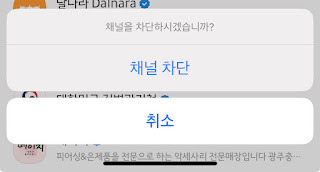
카카오톡 채널 차단 해제
카카오톡에서 채널을 차단했는데, 다시 채널에서 메세지를 받고 싶은 경우라면 첫 화면에서 설정 버튼을 누르고 친구 관리를 통해 진행이 됩니다.
설정 - 친구관리 - 차단친구 관리- 차단된 채널 관리 - 메시지 차단 해제
이 방법을 통해서 차단되었던 채널에서 다시 메세지 받기도 가능합니다.
카카오톡 채널 관리 팁
1. 불필요한 채널 정리
- 시간이 지남에 따라 더 이상 관심이 없는 채널이 많아질 수 있습니다. 주기적으로 채널 목록을 정리하여 불필요한 채널을 차단하거나 팔로우를 해제하면 깔끔한 관리가 가능합니다.
2. 중요한 채널 즐겨찾기
- 중요한 정보를 제공하는 채널은 즐겨찾기에 추가하여 언제든 쉽게 확인할 수 있도록 설정할 수 있습니다.
3. 검색 기능 활용
- 카카오톡 내에서 특정 브랜드나 키워드를 검색하여 새로운 채널을 팔로우할 수 있습니다. 관심 분야에 맞는 채널을 팔로우하여 유익한 정보를 지속적으로 얻어 보세요.
일부 채널을 이용해서 개인 정보를 알아내려고 하는 경우가 있을 수 있습니다. 이런 경우에는 신고하기 기능을 이용해서 꼭 신고를 해주세요!

카카오톡 PC 버전 다운로드
핸드폰에서만 자주 사용하게 되는 카카오톡이지만 업무상의 이유나 더 큰 화면에서 보는 용도로 PC 버전도 사용하실 텐데요.카카오톡 PC 버전을 사용하게 되면 간편하게 핸드폰에 있는 사진도 옮기는 작업이 가능해서 개인적으로는 너무 유용하게 사용하고 있습니다.
카카오톡 PC버전 다운로드 - Kakao
PC에서 카카오톡 체험하기
kakaotalk.new-version.download
반응형



